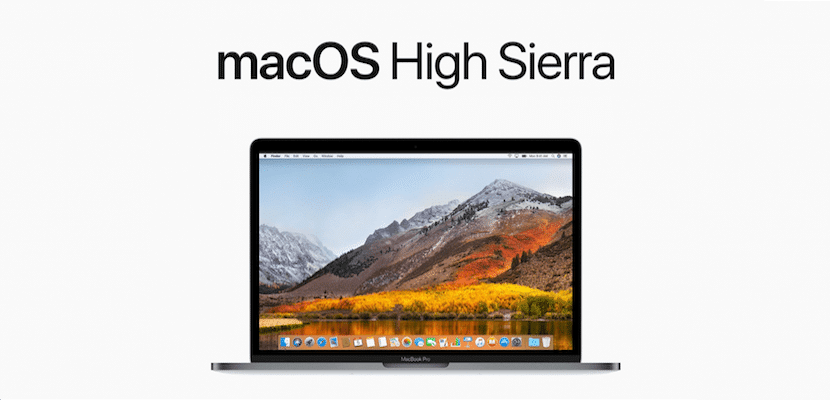
Está claro que el sistema de los Mac tiene un interfaz envidiable y que es muy intuitiva, pero hay veces que es mucho más productivo el conocer atajos de teclado para poder hacer ciertas acciones. Este es el caso que hoy te quiero comentar y es que hasta bloquear de nuevo el sistema lo podemos hacer son un atajo de teclado si es que necesitas hacerlo en muchas ocasiones durante un mismo día.
En macOS casi todas las acciones sobre la interfaz se pueden ejecutar desde los iconos de la pantalla pero la gran mayoría de ellas también tienen una correspondencia con atajos de teclado, que unas veces son de dos teclas pero llegan a ser hasta cuatro teclas a la vez como el caso de capturas de pantalla que quieres que solo se guarden en el portapapeles.
En este artículo lo que te quiero comentar es cómo bloquear el sistema del Mac en caso de que te tengas que ausentar del mismo. Esto lo puedes hacer si pulsas en el menú de la manzana de la barra superior y pulsas en Reposo. De forma instantánea la pantalla se apaga y te pide de nuevo la clave al reanudar el sistema con la pulsación de cualquier tecla o rozar el trackpad o ratón.
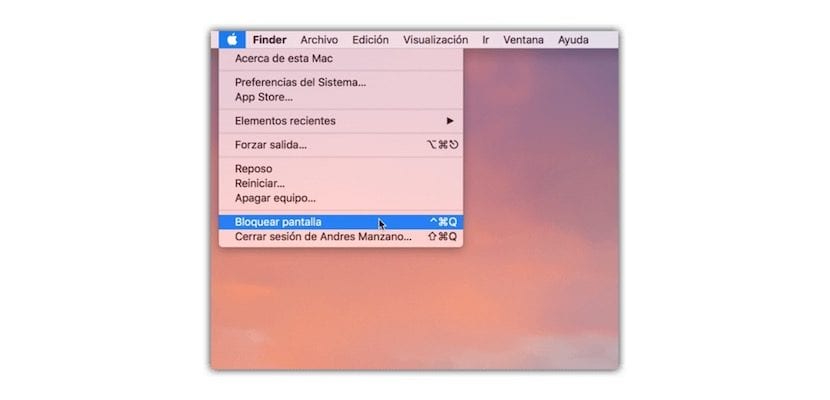
Otra forma es configurando las esquinas activas de la pantalla desde Preferencias del Sistema > Escritorios y salvapantallas. De esta forma puedes configurar que cuando lleves el cursor a una de las cuatro esquinas de la pantalla la misma se ponga en reposo y si configuras el reposo de la forma correcta cuando quieras seguir trabajando te pedirá de nuevo la contraseña.
Sin embargo este proceso también lo puedes hacer con un atajo de teclado. Si pulsas control + option + Q el sistema te manda de forma instantánea a la pantalla de login, pudiendo iniciar otra cuanta o dejar el sistema en espera.
control + option + Q es incorrecto. El atajo para bloquear pantalla en Mac es: control + cmd + Q